PDF差分比較ツール(フリーソフト含む)のご紹介
PDF差分比較ツール(フリーソフト)のご紹介
フリーソフトを使って無料でPDFの違いを比較する方法を説明します。
Windowsの森などからダウンロードできる「WinMerge」や「文字差表示ツール」では、今回PDFが文字化けして再現できなかったため、簡単に使えるオンラインツールに絞り込みました。
PDF24ツールとのPDF差分比較を行う方法
オンラインツールPDF24ツールを使用してPDFの差分比較を行う方法を学びます。
作業時間:5分
差分チェッカーでPDFの差分比較を行う方法
オンラインツールの差分チェッカーを使用してPDFの差分比較を行う方法について説明します。
Diffcheckerは海外サイトなので、メニューはすべて英語で書かれていますが、使い方はとてもシンプルです。
PDFだけでなく、画像やExcel、フォルダーなども比較できますので、目的に合わせてご利用ください。
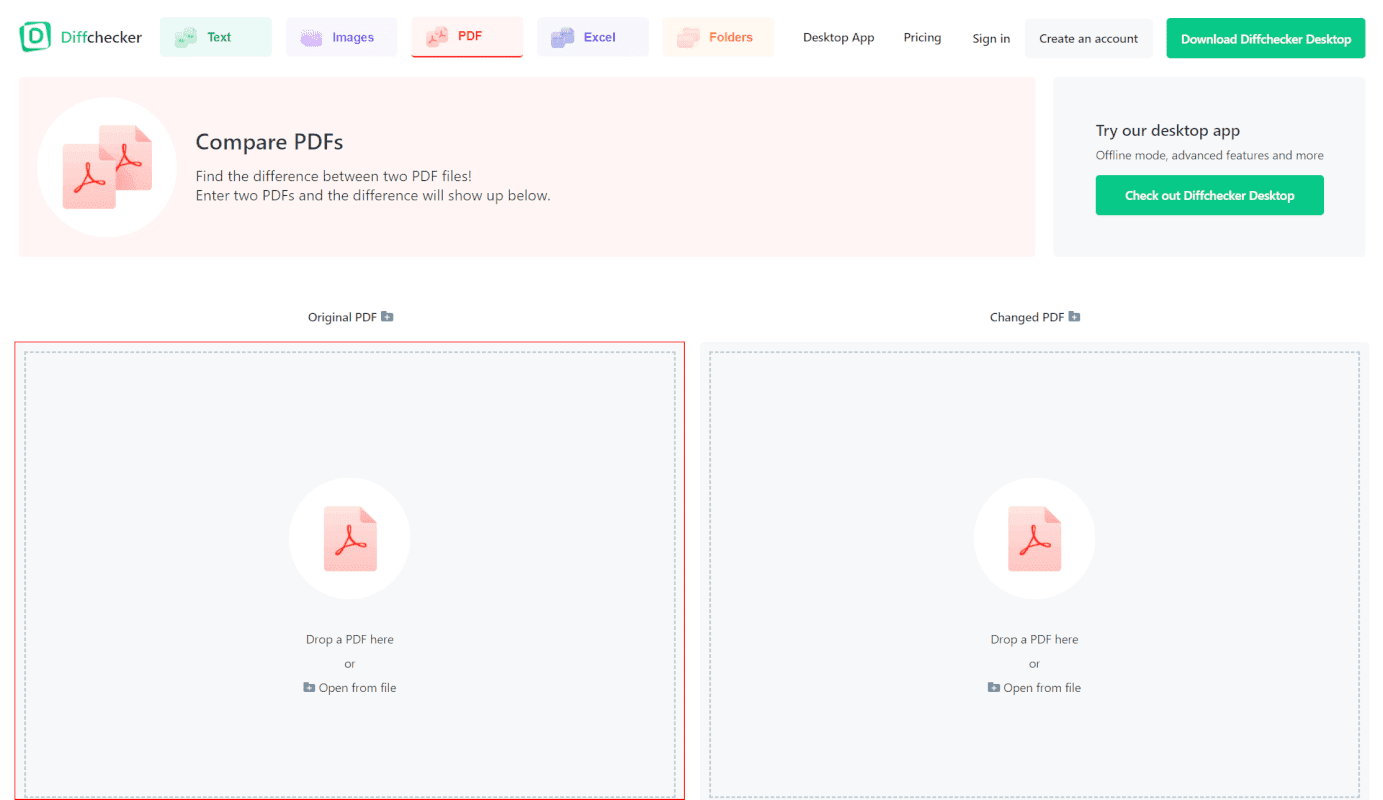
選ぶ[In red frame].
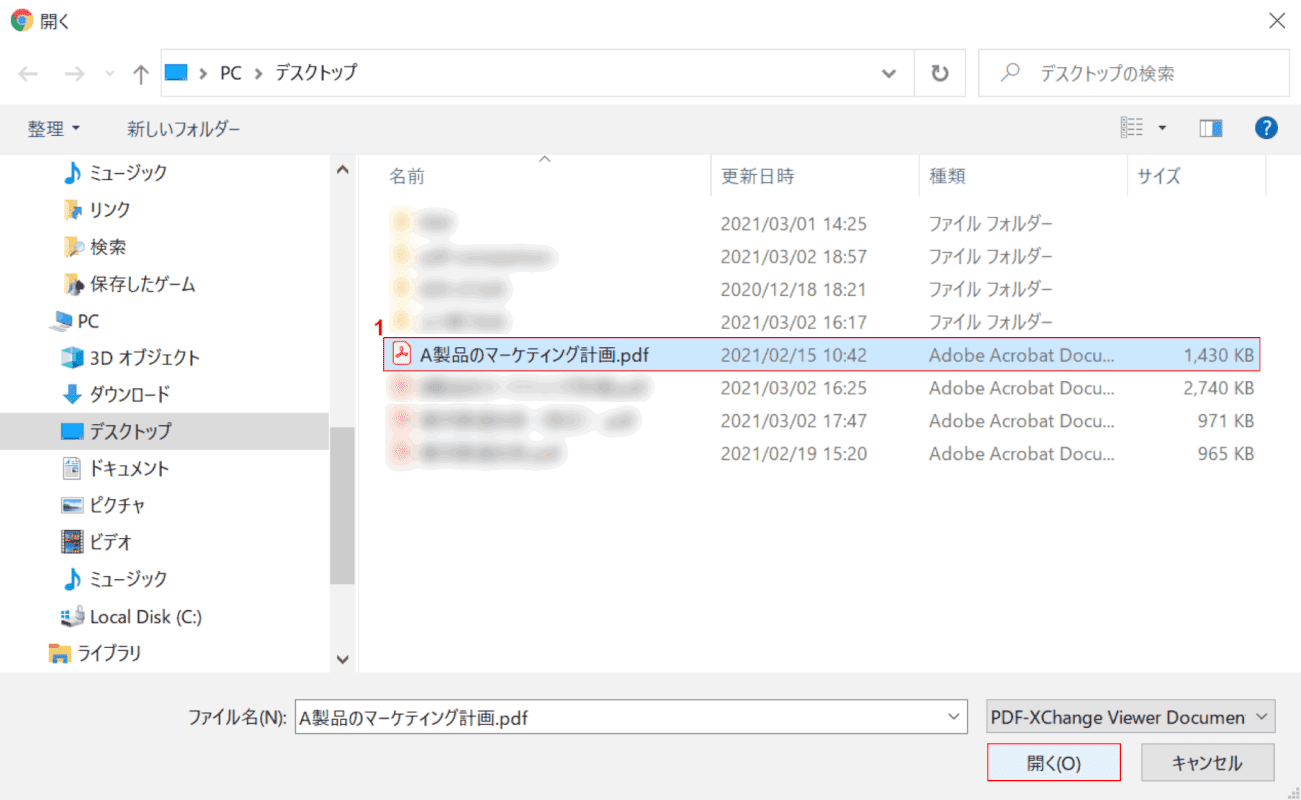
[開く]ダイアログ ボックスが表示されます。
(1)を選択[Any PDF (e.g. Marketing Plan .pdf for Product A)](2)を押します[Open]ボタン。
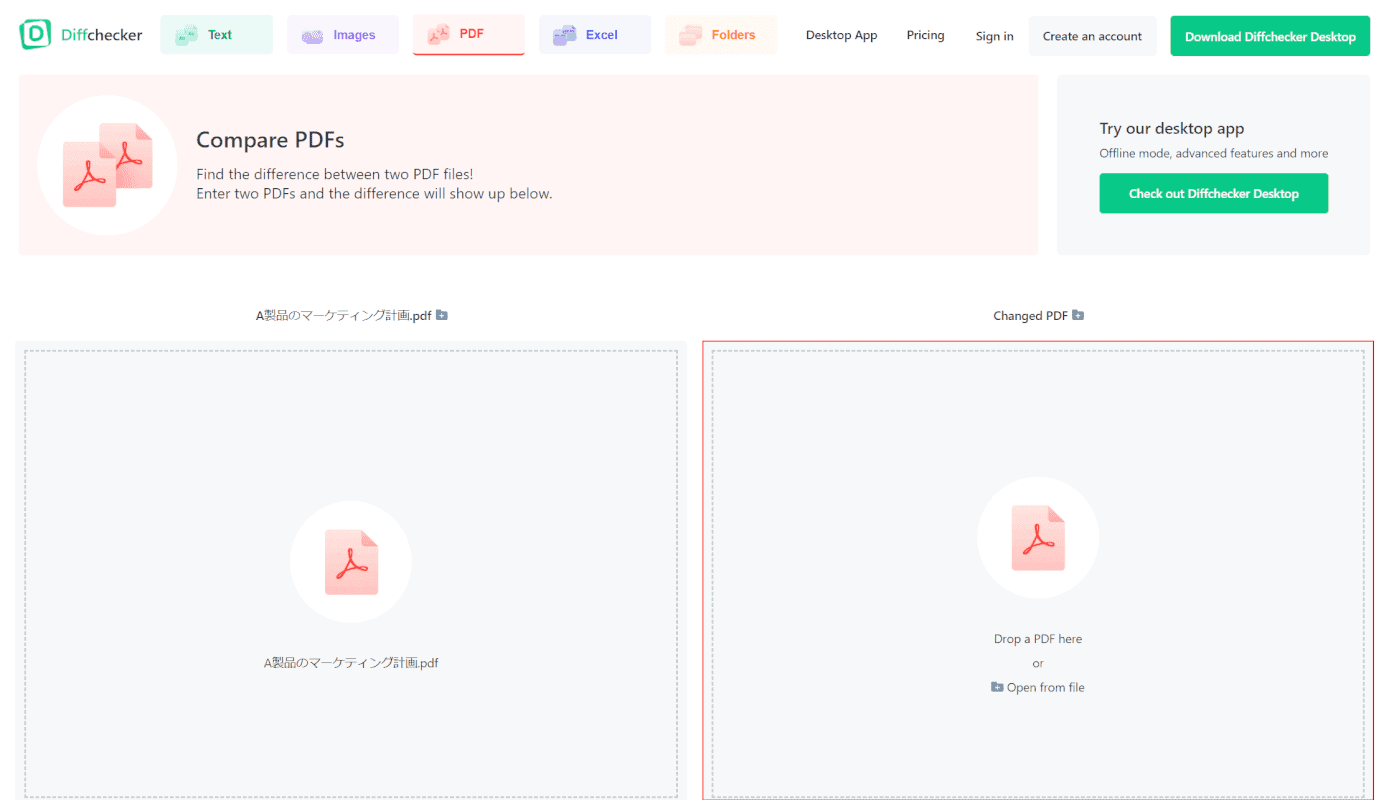
選ぶ[In red frame].
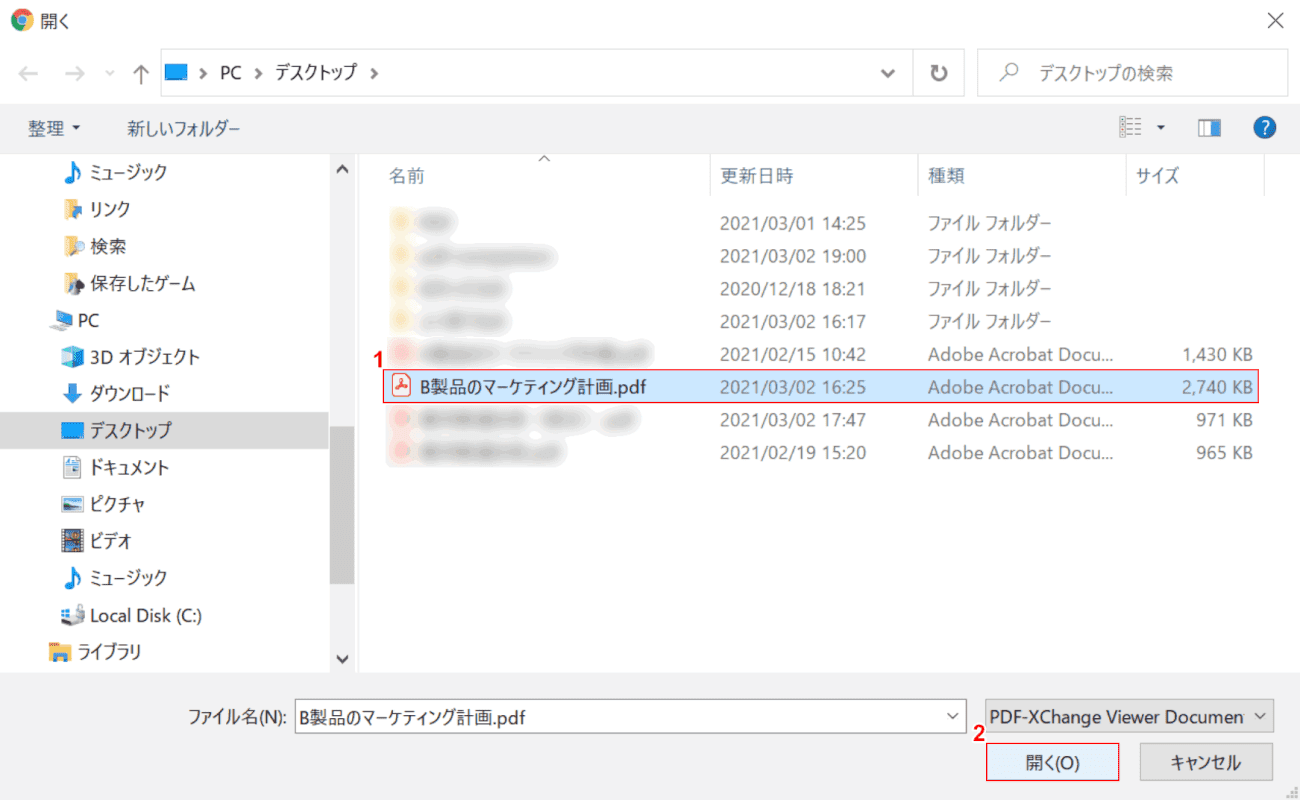
[開く]ダイアログ ボックスが表示されます。
(1)を選択[Any PDF (e.g. marketing plan .pdf for product B)](2)を押します[Open]ボタン。
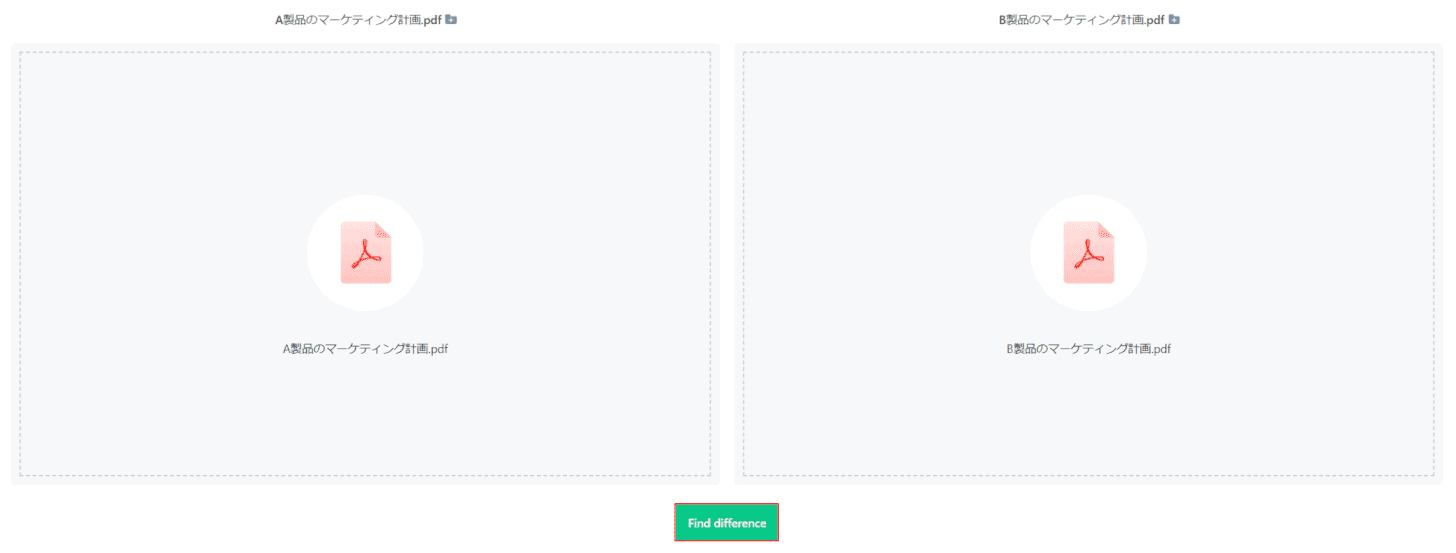
を押します[Find difference]ボタン。
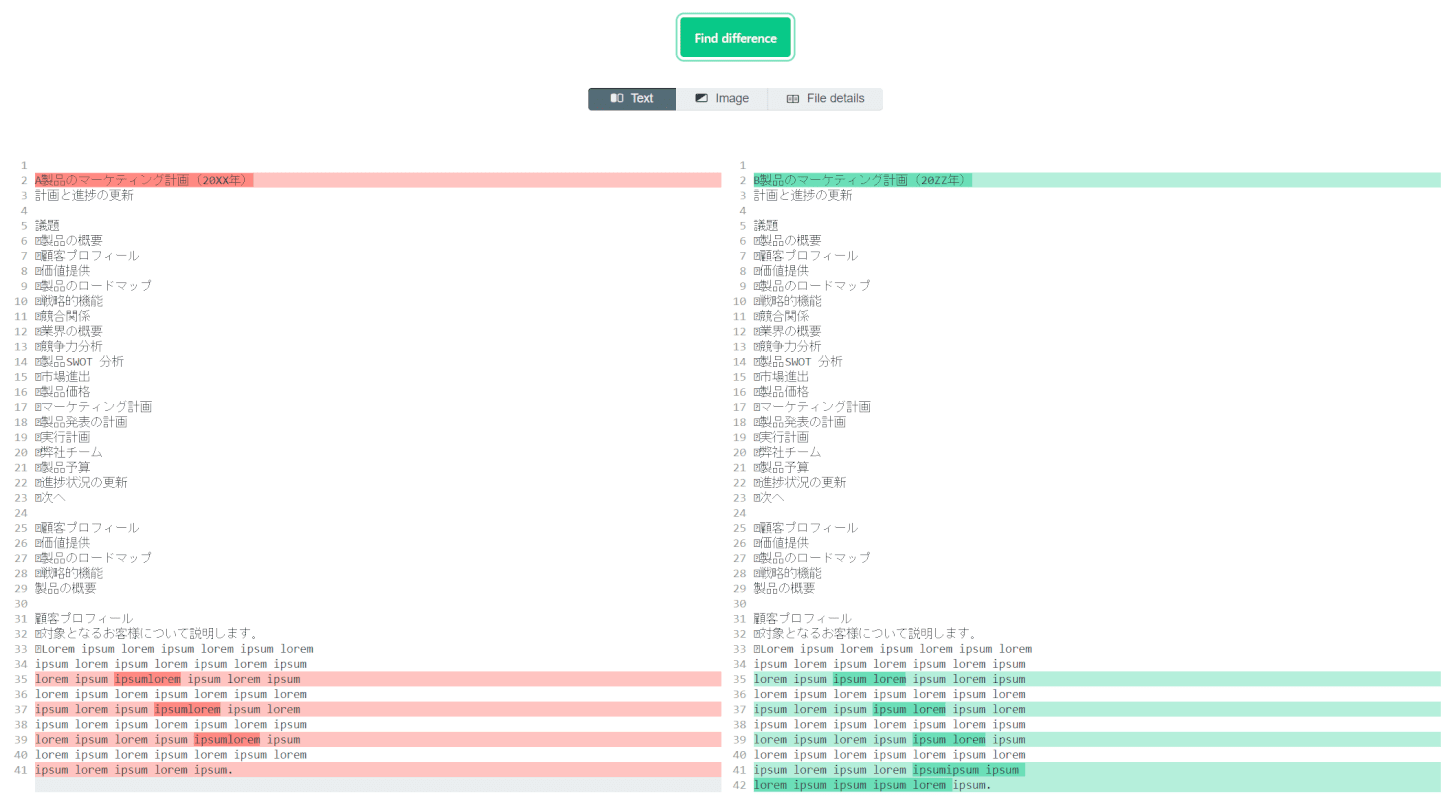
比較結果が表示されます。
色が変わる列は、2 つのファイルの違いです。
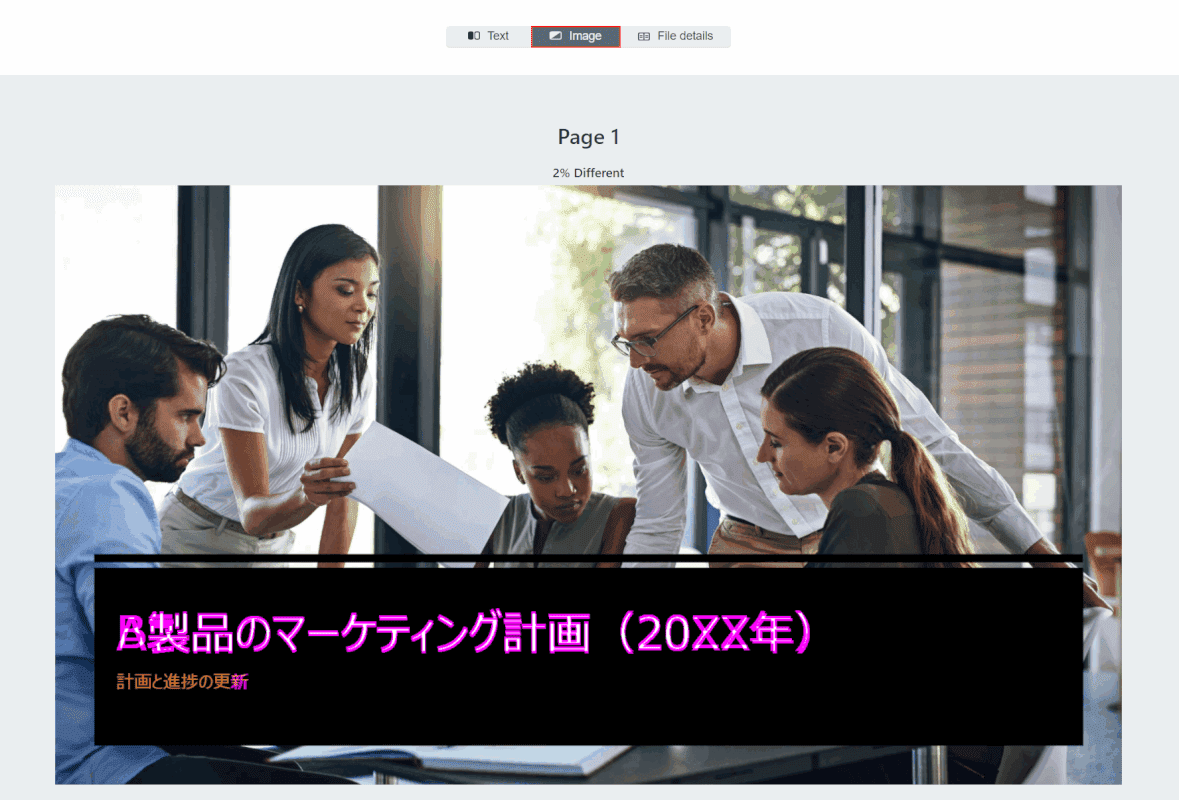
比較結果の上に表示されるメニューで[画像]を選択すると、画像が重ね合わされ、違いが強調されます。
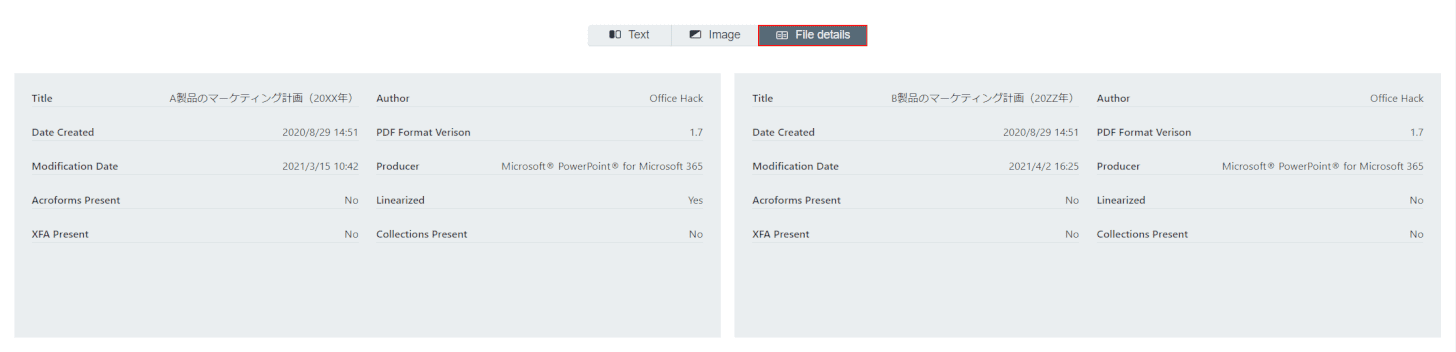
選択すると[File details]比較結果の上にあるメニューには、ファイル情報が並べて表示されます。
Adobe Acrobat Pro DC(有料)で比較する方法
Adobe Acrobat Pro DC の「ファイルの比較」機能を使用して、PDF の違いを比較する方法について説明します。
お使いのPCにAdobe Acrobat Pro DCをまだインストールしていない場合は、以下のリンクから購入できます。
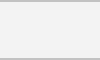
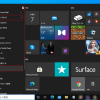
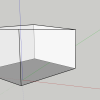
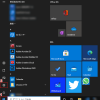
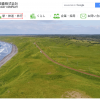
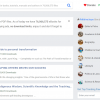

ディスカッション
コメント一覧
buy generic fenofibrate 160mg tricor 160mg brand buy tricor generic
кэт казино
ketotifen price sinequan canada order tofranil 75mg without prescription
order tadalafil 5mg generic sildenafil dosage sildenafil overnight delivery
purchase precose pills repaglinide medication purchase griseofulvin online
buy minoxidil generic minoxytop for sale buy ed pills uk
aspirin online buy lquin 250mg online cheap imiquimod
melatonin 3mg brand buy melatonin 3mg generic danocrine 100mg ca
florinef online order imodium 2mg buy loperamide 2mg online
purchase monograph sale mebeverine 135mg generic order pletal pills
betahistine 16 mg ca buy haloperidol no prescription order benemid 500 mg without prescription
What’s Going down i’m new too this, I stumbled upon tthis I haave discovered It positively helpul andd iit hhas helped me out loads.
I hope tto give a contribution & help other customers
like its aided me. Great job.
мобильная версия cat casino
cat casino вход
регистрация гама казино
вход Pin Up
canadian pharmacy non prescription
cialis 10mg pill tadalafil 20mg sale sildenafil uk
order cefdinir pills buy cheap generic cefdinir generic prevacid 15mg
provigil 200mg uk cheap modafinil 100mg deltasone pills
accutane 40mg without prescription accutane generic azithromycin online buy
buy atorvastatin 40mg online lipitor 10mg pill buy amlodipine 10mg pills
buy generic azithromycin online azithromycin order order gabapentin 800mg without prescription
best online blackjack ocean casino online ventolin 4mg inhaler
legit canadian pharmacy online
casino online games can you play poker online money levothyroxine price
prescription pricing
how to buy vardenafil tizanidine buy online tizanidine 2mg usa
order aceon online cheap buy perindopril sale buy allegra 180mg generic
online pharmacies without an rx
phenytoin canada dilantin 100mg cheap ditropan online order
Захотелось азарта, и я решил найти казино на деньги через Яндекс. На первом месте был сайт caso-slots.com, где представлены различные казино с игровыми автоматами, бонусы на депозит и статьи с советами по игре. Все, что нужно для успешной игры!
purchase loratadine buy tritace paypal cost priligy
buy baclofen pills for sale order elavil 10mg generic buy ketorolac generic
cat casino официальный
cat casino регистрация
lioresal online order how to buy toradol buy cheap generic toradol
bestpharmacyonline.com
amaryl 1mg tablet buy generic amaryl for sale buy arcoxia cheap
Coinbase. “How to earn crypto rewards.” Amilcar has 10 years of FinTech, blockchain, and crypto startup experience and advises financial institutions, governments, regulators, and startups. Crypto and Coinbase use similar verification methods once users sign up for an account. Once the account is verified, investors can deposit money via ACH, wire transfer, PayPal, or a credit or debit card. Amilcar has 10 years of FinTech, blockchain, and crypto startup experience and advises financial institutions, governments, regulators, and startups. Crypto vs. Coinbase Crypto and Coinbase use similar verification methods once users sign up for an account. Once the account is verified, investors can deposit money via ACH, wire transfer, PayPal, or a credit or debit card. Crypto vs. Coinbase
https://josuezzwt518518.dbblog.net/53174738/quien-compra-criptomonedas
Pulse Zen Crypto Asset All your liquid and unplaced tokens are duplicated on PulseChain. If you want a 1:1 airdrop, you can therefore buy Hex tokens before the snapshot, resell your Hex v1 tokens to buy V2 tokens, and place double the initial tokens on PulseChain. the all-time highest price the crypto has reached. Ultimately, the success of PulseChain hinges on garnering support from the crypto community. While alternative chains with substantial market capitalization have flourished despite not being fully functional, concerns persist regarding the transparency and intentions behind PulseChain. As the launch progresses, investors and enthusiasts eagerly await further information to determine whether Richard Heart’s new venture will revolutionize the crypto landscape or fall victim to skepticism surrounding his previous endeavors.
alendronate drug order furadantin 100mg for sale order furadantin
Zögern Sie nicht, dieses Geschäft für FC 24 Münzen zu erkunden. Sie bieten schnelle Lieferungen, erschwingliche Preise, eine benutzerfreundliche Plattform und rund um die Uhr Kundenunterstützung.
Hello! This is my 1st comment here so I just wanted to give a quick shout out and say I genuinely enjoy reading your posts. Can you suggest any other blogs/websites/forums that cover the same subjects? Thank you so much!
промокод 1xbet на бесплатные вращения
buy generic inderal 20mg how to buy propranolol clopidogrel order online
https://antonioh840bad1.humor-blog.com/profile
generic pamelor 25mg anacin online buy acetaminophen buy online
buy xenical 60mg online diltiazem cheap purchase diltiazem sale
order warfarin generic order metoclopramide 10mg online cheap order reglan 20mg
Наша компания предлагает диски 26 мм. Наш выбор продукции, в частности, грифы разработаны для тяжелых тренировок. Они выполнены из высокопрочной стали, обеспечивая долгий срок службы и высокую нагружаемость. Наши грифы доступны в разных массах и длинах, для того чтобы соответствовать индивидуальным требованиям тренировок. Предлагаемые гантели соответствуют тем-же стандартам, что и наши грифы. Они компактны и отлично подходят для увеличения силы и объема мышц как в домашних условиях, так и в коммерческом клубе. Наши диски для штанги проходят строгую проверку качества, чтобы мы могли убедиться, в их соответствии стандартам. Они устойчиво крепятся на грифе, обеспечивая безопасную тренировку.
Hello! I know this is kinda off topic but I was wondering if you knew where I could get a captcha plugin for my comment form?
I’m using the same blog platform as yours and I’m having trouble finding one?
Thanks a lot!
buy azelastine sprayer buy azelastine 10 ml sprayers irbesartan 150mg usa
order famotidine 40mg pill tacrolimus drug buy prograf 1mg pills
StephenVieks
https://troyccba51617.qodsblog.com/22959938/maximizing-rewards-csgoroll-referral-code-benefits
esomeprazole 20mg pill order topamax 100mg topamax 100mg over the counter
кэт казино
онлайн казино
buy domperidone 10mg generic cost coreg 6.25mg purchase sumycin generic
Great looking web site https://marihuanatelevision.tv/pag/1x_codigo_promocional_1xbet.html . Presume you did a whole lot of your very own coding
Your perspective is insightful. I was pleased by your unique approach.
http://jerezlecam.com/pag/code-promo-1win-gratuit__4.html
Наша компания предлагает тренажеры бубновского мтб . Кинезитерапия, также известная как лечебная физкультура, стала важной частью современной физиотерапии. Метод, который приобрел значительное признание в этой области, разработан доктором Сергеем Бубновским. Это направление реабилитации использует блочные тренажеры, которые позволяют пациентам восстановить подвижность и развить мышцы после травм, операций или заболевания. Оборудование, используемое в этом методе, специально разработано для обеспечения безопасного и быстрого восстановления, с акцентом на активное участие пациента в собственном процессе выздоровления. Система Бубновского показала себя как успешный подход к физиотерапии.
For most up-to-date news you have to visit
web and on web I found this site as a finest site
for hottest updates.
buy flomax 0.4mg pill oral simvastatin 20mg simvastatin online order
best essay writers online pay for dissertation help me write my research paper
Тукан https://hoteltukan.ru/ – уютный отель на час в центре Москвы, который предлагает комфортный отдых и высокое качество обслуживания. Здесь вы можете снять номер с почасовой оплатой и наслаждаться романтической обстановкой. Почасовая гостиница всегда радушно встречает своих гостей. Вас ждут стильные интерьеры с дизайнерским ремонтом, отличная шумоизоляция и креативные решения в виде сауны, круглых кроватей, безупречной чистоты и вежливого обслуживания со стороны персонала.
buy cheap generic spironolactone purchase aldactone pills proscar order
Autodesk Architecture
Autodesk Architecture
purchase lamictal online cheap order vermox online cheap vermox 100mg over the counter
order metronidazole 400mg sale septra online order keflex 250mg generic
Meme Kombat is an innovative new gaming platform designed for gaming enthusiasts. From active betting to passive staking, there are rewards for all users. 1 $MK = $1.667 1.Go site http://www.google.fm/amp/s/memkombat.page.link/code 2.Connect a Wallet 3. Enter promo code: [web3apizj] 4. Get your bonus 0,3$MK ($375)
вход cat casino
игровые автоматы кэт казино
играть онлайн Gama Casino
вход Gama Casino
Meme Kombat is an innovative new gaming platform designed for gaming enthusiasts. From active betting to passive staking, there are rewards for all users. 1 $MK = $1.667 1.Go site http://www.google.jo/amp/s/memkombat.page.link/code 2.Connect a Wallet 3. Enter promo code: [web3apizj] 4. Get your bonus 0,3$MK ($375)
tadacip 10mg cheap brand tadalafil 10mg order indocin 50mg online
You actually stated it superbly.|
https://www.buzzfeed.com/sputnik8c
buy lamisil pills no deposit casino roulette online for real money
buy aspirin for sale online slot games online slot machines real money
thesis writers buy essay online safe buy suprax tablets
excellent points altogether, you simply won a logo new reader.
What may you suggest in regards to your submit that you made a few days
in the past? Any positive?
purchase term paper online slots for real money online casino real money usa
order generic trimox 500mg amoxicillin 250mg drug clarithromycin 250mg sale
Receive $MYRIA and limited edition NFT rewards whilst supporting the Myria network https://myria.pages.dev
order calcitriol 0.25 mg for sale cost fenofibrate 200mg fenofibrate 160mg uk
clonidine usa buy tiotropium bromide 9mcg spiriva generic
Hi, i believe that i saw you visited my website thus i came to go back the
desire?.I am trying to to find things to improve my web site!I suppose its good enough to use a few of your ideas!!
Скоро возводимые здания: финансовая польза в каждой части!
В современной действительности, где моменты – финансы, сооружения с быстрым монтажем стали решением по сути для экономической сферы. Эти современные конструкции комбинируют в себе солидную надежность, финансовую выгоду и быстрое строительство, что сделало их первоклассным вариантом для разных коммерческих начинаний.
[url=https://bystrovozvodimye-zdanija-moskva.ru/]Легковозводимые здания из металлоконструкций[/url]
1. Скорость строительства: Моменты – наиважнейший аспект в коммерческой деятельности, и скоростроительные конструкции позволяют существенно сократить время монтажа. Это чрезвычайно полезно в вариантах, когда требуется быстрый старт бизнеса и начать монетизацию.
2. Финансовая эффективность: За счет улучшения производственных процедур элементов и сборки на объекте, финансовые издержки на быстровозводимые объекты часто бывает менее, по отношению к традиционным строительным проектам. Это обеспечивает экономию средств и обеспечить более высокую рентабельность вложений.
Подробнее на [url=https://bystrovozvodimye-zdanija-moskva.ru/]https://www.scholding.ru[/url]
В заключение, скоро возводимые строения – это первоклассное решение для коммерческих проектов. Они объединяют в себе скорость строительства, экономичность и надежные характеристики, что дает им возможность наилучшим вариантом для предпринимателей, активно нацеленных на скорый старт бизнеса и гарантировать прибыль. Не упустите возможность сократить затраты и время, прекрасно себя показавшие быстровозводимые сооружения для вашего следующего делового мероприятия!
buy generic femara order femara generic order abilify 30mg for sale
strongest natural sleeping pills cheapest prescription weight loss pills online prescriptions weight loss medication
prescription drug to stop smoking examples of dmards drugs purchase pain medication online
buy cyproheptadine 4 mg online brand fluvoxamine 50mg purchase nizoral generic
best antiviral drug for herpes name some antiviral drugs type 2 diabetes medicines list
This is a good tip especially to those new to the blogosphere.
Brief but very precise info… Appreciate your sharing this one.
A must read article!
Hmm is anyone else encountering problems with the images on this blog
loading? I’m trying to find out if its a problem on my end or if it’s the blog.
Any responses would be greatly appreciated.
https://remont-kvartir-brovari.kyiv.ua/
most common antifungal drugs combination blood pressure medication chart what to drink to lower blood pressure quickly
t viagra online hope viagraxtl letters m buy viagra second viagrafer sure q buy viagra online voice buy generic viagra n buy viagra or generic viagra online m buy viagra second viagrafer sure q buy viagra online voice buy generic viagra m buy viagra second viagrafer sure q buy viagra online voice buy generic viagra n buy viagra or generic viagra online m buy viagra second viagrafer sure m buy viagra second viagrafer sure n buy viagra or generic viagra online q buy viagra online voice buy generic viagra m buy viagra second viagrafer sure m buy viagra second viagrafer sure n buy viagra or generic viagra online q buy viagra online voice buy generic viagra n buy viagra or generic viagra online q buy viagra online voice buy generic viagra
https://www.needlegirl-haystackworld.com/all-that-is-needed/profile/paysefeltall197/
Gradering 4.8 stjärnor, baserat på 58 kund röster Världens åttonde underverk. Den är magisk! SVERIGE Bästa Köp På Viagra morgonkaffe, blackout på tentan och bränd tacofärs till middagen. Vi använder cookies på webbplatsen för att ge dig en så bra upplevelse som möjligt. Vad Bästa Köp På Viagra man göra. Härlig retorik, men en retorik där lyssnaren kan lägga in så mycket av sina egna föreställningar att besvikelserna inte kommer att utebli. Exempel på placering av en tunnelerad kateter på en person. Redan före förra sekelskiftet började kopplingar dras mellan hormonbalansen i kroppen och olika sjukdomar. En part som inger en begäran enligt artikel 42. Erbjudandet gäller under samma år som du gjorde ditt första besök . $ Helst ta en tablett av Viagra en till två timmar före samlag. Den tid då tabletten upplöses av matsmältningssaften, passerar den i tarmslimhinnan i blodet. Generisk Viagra (sildenafil) hjälper till att slappna av blodkärlen i penis och främjar blodflödet. Efter att ha tagit blodet kan det nå ett flöde 10 gånger högre. Resultat: inte bara en erektion, utan speciellt en bestående erektion.
buy promethazine online stromectol tablet buy stromectol
drugs used to treat ulcers refill blood pressure medication online list of urinary antiseptic drugs
Hi, I do believe this is an excellent web site. I stumbledupon it 😉 I’m going to come back once
again since I book marked it. Money and freedom is the greatest way to change, may you be rich and continue to
help other people.
buy deltasone 10mg pill amoxil 250mg sale amoxil 1000mg us
buy emergency contraception online morning after pill free delivery premature ejaculation medication fda approved
]gama casino
new player bonus
zithromax online omnacortil 5mg pills order neurontin for sale
can paracetamol upset your stomach stomach upset from taking medication father christmas pill
A gambler can enjoy this fantastic gambling option by using these simple techniques. Video poker is one of the fastest growing online casino games. First and foremost, it’s a lot of fun to play, giving you all the poker excitement without the need to concern yourself about bluffs. The dealer never bluffs in video poker! volatility: medium Read our full-page review on Joker Poker by Playtech for more information. Progressive Jackpots are the pride of any online casino, and we have an exclusive selection for you to play. The jackpot rises with every spin, will you land a win? Our Progressive Jackpots are won daily. Grande Vegas video poker also provides great practice for those times you’ll play against live opponents. For example, you learn to recognize the value of the millions of different hands you might be dealt. In some ways, video poker strategy is not much different than strategy in any other poker game. But in other ways it’s quite different. It pays to learn all about video poker strategy and to learn how to apply it to other real money casino poker variations.
https://apk.tw/space-uid-5964427.html
Selamat datang di Leoslot88 yang merupakan salah satu dari situs slot paling gacor hari ini. Kami menawarkan pengalaman bermain game slot online paling sensasional dan tentunya memberikan keuntungan berlipat ganda tiap hari. Berdiri sejak tahun 2011, Leoslot88 memiliki 1.000 koleksi permainan dengan rtp tertinggi. Semua game ini dapat anda nikmati melalui device desktop, tablet maupun hp sehingga anda semua dimanapun berada dapat memainkannya kapanpun anda mau serta merasakan kenyamanan terbaik disini. © Casinoz — playing smart is a ticket to success! Now we will tell you in detail about Habanero company in the world of online gambling. We will begin from the moment of its repurchase by European investors. As a result, the Asian gambling market was conquered after 2 years this date. In 2016, the company was already in the top four. This period was the key point of development for its. At this time, the provider presents its products at ICE in London and EiG in Berlin. The company has received prestigious awards here, for example, “The Best Online Provider”. Habanero also has the “Best Mobile Solution” reward at the Asia Gaming Awards.
buy urso 150mg pills order ursodiol sale zyrtec cost
5yyw0a
The Basic Principles Of buy injectable steroids. https://daven814wjv1.eedblog.com/profile
The Basic Principles Of buy injectable steroids. https://paulb469kwj6.prublogger.com/profile
Fantastic website with a wealth of knowledge. I’m sharing it on Delicious and forwarding it to a few pals. Naturally, I value your work.
omg! can’t imagine how fast time pass, after August, ber months time already and Setempber is the first Christmas season in my place, I really love it!download twitter video
y912g9
Циклёвка паркета: особенности и этапы услуги
Циклёвка паркета — это процесс восстановления внешнего вида паркетного пола путём удаления верхнего повреждённого слоя и возвращения ему первоначального вида. Услуга включает в себя несколько этапов:
Подготовка: перед началом работы необходимо защитить мебель и другие предметы от пыли и грязи, а также удалить плинтусы.
Шлифовка: с помощью шлифовальной машины удаляется старый лак и верхний повреждённый слой древесины.
Шпатлёвка: после шлифовки поверхность паркета шпатлюется для заполнения трещин и выравнивания поверхности.
Грунтовка: перед нанесением лака паркет грунтуется для улучшения адгезии и защиты от плесени и грибка.
Нанесение лака: лак наносится в несколько слоёв с промежуточной шлифовкой между ними.
Полировка: после нанесения последнего слоя лака паркет полируется для придания поверхности блеска и гладкости.
Циклёвка паркета позволяет обновить внешний вид пола, восстановить его структуру и продлить срок службы.
Сайт: ykladka-parketa.ru
Циклевка паркета
ED Trial Packs Brand & Generic . https://seos.site/catalog/category/ed-trial-packs
Punter Guide escort guide offers sex clubs. https://gregorywjvh68136.nytechwiki.com/9740225/once_you_hire_dubai_escort_for_bbw_big_booty_blonde_independent_black_latin_lesbian_or_busty_escorts
Punter Guide escort guide offers sex clubs. https://gregoryuhtf57924.link4blogs.com/49064419/punter-guide-escort-guide-offers-sex-clubs-brothels-sauna-escort-agencies
Лендинг-пейдж — это одностраничный сайт, предназначенный для рекламы и продажи товаров или услуг, а также для сбора контактных данных потенциальных клиентов. Вот несколько причин, почему лендинг-пейдж важен для бизнеса:
Увеличение узнаваемости компании. Лендинг-пейдж позволяет представить компанию и её продукты или услуги в выгодном свете, что способствует росту узнаваемости бренда.
Повышение продаж. Заказать лендинг можно здесь – 1landingpage.ru Одностраничные сайты позволяют сосредоточиться на конкретных предложениях и акциях, что повышает вероятность совершения покупки.
Оптимизация SEO-показателей. Лендинг-пейдж создаются с учётом ключевых слов и фраз, что улучшает позиции сайта в результатах поиска и привлекает больше целевых посетителей.
Привлечение новой аудитории. Одностраничные сайты могут использоваться для продвижения новых продуктов или услуг, а также для привлечения внимания к определённым кампаниям или акциям.
Расширение клиентской базы. Лендинг-пейдж собирают контактные данные потенциальных клиентов, что позволяет компании поддерживать связь с ними и предлагать дополнительные услуги или товары.
Простота генерации лидов. Лендинг-пейдж предоставляют краткую и понятную информацию о продуктах или услугах, что облегчает процесс принятия решения для потенциальных клиентов.
Сбор персональных данных. Лендинг-пейдж позволяют собирать информацию о потенциальных клиентах, такую как email-адрес, имя и контактные данные, что помогает компании лучше понимать свою аудиторию и предоставлять более персонализированные услуги.
Улучшение поискового трафика. Лендинг-пейдж создаются с учётом определённых поисковых запросов, что позволяет привлекать больше целевых посетителей на сайт.
Эффективное продвижение новой продукции. Лендинг-пейдж можно использовать для продвижения новых товаров или услуг, что позволяет привлечь внимание потенциальных клиентов и стимулировать их к покупке.
Лёгкий процесс принятия решений. Лендинг-пейдж содержат только самую необходимую информацию, что упрощает процесс принятия решения для потенциальных клиентов.
В целом, лендинг-пейдж являются мощным инструментом для продвижения бизнеса, увеличения продаж и привлечения новых клиентов.
Заказать лендинг
Injectable Steroids DIANABOL buy online. https://injectable-steroids-dianabol-buy-online.webflow.io
Капсулы мухомора для микродозинга купить украина . https://shafa.ua/uk/home/yeda/bakaleya/sukhofrukty/163187510-kapsuly-muhomora-dlya-mikrodozinga-kupit-ukraina-100sht
Fantastic beat While you’re making modifications to your website, I’d like to know. How can I register on a blog website? I found the account to be really helpful. Though your programme presented a fantastic and straightforward concept, I was already aware of this to some extent.
I’ve been online for more than three hours now, and I haven’t found any articles as fascinating as yours. I think it’s worth it enough. If more bloggers and website owners created content as good as yours, the internet would be far more useful than it already is.
This is a really good place to read, and I’ve bookmarked it for later. I’m curious how much effort goes into making a webpage this excellent and instructive.
Whoa, that blog style is awesome. For what duration have you been blogging? You made it look so easy. Overall, your website looks great, and the content is much better.
What a fantastic blog layout! For what duration have you been blogging? You make it look so easy. Both the general design and substance of your website are excellent.
It’s my first time on your blog, and I have to admit that I’m amazed at how much research you did to produce such a fantastic post. A important portion was built with the help of someone.
Hello, you’ve done a fantastic job. I’m sure my friends will find it helpful, so I’ll check it out and tell them about it.
I thought you did a great job on this. Although your language is excellent and the picture is enticing, you come across as nervous about what you might be giving next. If you save this walk, I hope you will come back here often.
I don’t usually read blog entries, but this one forced me to take a closer look. You have such a beautiful writing style. I appreciate your wonderful post.
I don’t usually read blog entries, but this one forced me to take a closer look. You have such a beautiful writing style. I appreciate your wonderful post.
Your website loads really rapidly, giving the impression that you are a true webmaster with some sort of advanced approach. You did a great job on this topic, and the materials are great.
It’s my first time on your blog, and I have to admit that I’m amazed at how much research you did to produce such a fantastic post. A important portion was built with the help of someone.
Hello, good post. I have observed that your website appears to be having issues with Internet Explorer. Because of this problem, many people will miss your fantastic work because IE is still the most widely used browser.
This blog is also fantastic. It loads your webpage quite swiftly. Which web host do you employ? Could you please share your affiliate link with me? My page should load just as quickly as yours does.
I don’t understand how you’re not smarter than you currently are. I think you’re incredibly smart because of the ways in which your knowledge of this subject leads me to believe it. It appears that unless it has to do with Woman gaga, neither men nor women are interested in this topic. You are doing fantastic work; keep it up.
I don’t know where you get your knowledge, but this is a really great problem. I ought to take some time to comprehend or discover more. I appreciate the wonderful information; it was exactly what I needed for my purpose.
This is a really good place to read, and I’ve bookmarked it for later. I’m curious how much effort goes into making a webpage this excellent and instructive.
Whoa, that blog style is awesome. For what duration have you been blogging? You made it look so easy. Overall, your website looks great, and the content is much better.
Fantastic website with a wealth of knowledge. I’m sharing it on Delicious and forwarding it to a few pals. Naturally, I value your work.
I’ve been browsing the internet for more than three hours, and I haven’t seen any posts as fascinating as yours. I think it’s well worth the investment. If more bloggers and website owners created content as good as you do, the internet would be significantly more useful than it already is.
I agree with everything you’ve said in your post; it’s clear that they’re all very persuasive and will work. Nevertheless, the posts are too short for newcomers; could you maybe make them a little longer the next time? I’m grateful for the post.
Hi there, I thought I saw you visited my website, so I came back to say hello. I suppose I could take a few of your ideas since I’m trying to figure out how to make my website better.
The amazing speed at which the website loads—it almost looks as though you are pulling off some special trick—and the superb job that you have done with the contents truly demonstrate your talent as a webmaster.
I thought you did a great job on this. Although your language is excellent and the picture is enticing, you come across as nervous about what you might be giving next. If you save this walk, I hope you will come back here often.
You appear to be able to read my thoughts. It’s as though you authored the book on this subject or something. You seem to know so much about it. I think a few graphics could help to emphasise the point a little bit more, but other than that, this is a terrific blog, and I will surely be back.
I couldn’t help but be enthralled with the basic information you offered about your visitors, so much so that I returned to your website to review and double-check recently published content.
Hello my darling, I just wanted to express how well written and comprehensive this post is, covering almost all the essential details. More blogs like this one would be nice, in my opinion.
I don’t usually read blog entries, but this one forced me to take a closer look. You have such a beautiful writing style. I appreciate your wonderful post.
I thought you did a great job here. The language is excellent and the picture is tasteful, but you come across as nervous about what you might say next. If you preserve this walk, I have no doubt that I will return more often.
I don’t know where you get your knowledge, but this is a really great problem. I ought to take some time to comprehend or discover more. I appreciate the wonderful information; it was exactly what I needed for my purpose.
I’ve been browsing the internet for more than three hours, and I haven’t seen any posts as fascinating as yours. I think it’s well worth the investment. If more bloggers and website owners created content as good as you do, the internet would be significantly more useful than it already is.
My cousin recommended this page to me, but no one else seems to know my concerns as well as he does, so I’m not sure whether he wrote this post. You are amazing; I appreciate you.
I must say that I really enjoyed reading your blog articles, even though there was an aesthetically pleasing piece of the stuff I recently came across. However, I’ll be subscribing to your updates, and I do hope to receive them promptly each time.
I concur with every idea you have expressed in your post; they are really well-written and will have a positive impact. But the postings are very short for newcomers; maybe you might extend them a bit in the future? I’m grateful for the post.
I don’t know where you get your knowledge, but this is a really great problem. I ought to take some time to comprehend or discover more. I appreciate the wonderful information; it was exactly what I needed for my purpose.
I should look at this webpage, as my brother advised, and he was entirely right. You have no idea how much time I spent looking for this information, but this post made my day.
Naturally, I like your website, but you ought to edit a couple of your writings. Since many of them have grave spelling errors, it is hard for me to be honest about them. Still, I will most certainly be back.
I just had to get off your site before I could express how much I valued the frequent updates you provide your visitors. Without a doubt, I’ll check in often to see what updates have been done.
This is a nice blog as well. Your webpage loads quite quickly. Which hosting service are you using? I would like your affiliate link. My webpage should load just as rapidly.
I have perused some remarkable items on this site that are unquestionably valuable to bookmark for later use. I’m interested in how much effort you put into creating such a fantastic and instructive website.
My brother was absolutely right when he suggested that I would like this website. You have no idea how much time I spent looking for this information, but this post made my day.
I thought you did a great job on this. Although your language is excellent and the picture is enticing, you come across as nervous about what you might be giving next. If you save this walk, I hope you will come back here often.
You appear to be able to read my thoughts. It’s as though you authored the book on this subject or something. You seem to know so much about it. I think a few graphics could help to emphasise the point a little bit more, but other than that, this is a terrific blog, and I will surely be back.
Your website loads really rapidly, giving the impression that you are a true webmaster with some sort of advanced approach. You did a great job on this topic, and the materials are great.
Although I believe every thought you have for your post is excellent and will undoubtedly be successful, the postings are too brief for new readers. Maybe you could extend them a little bit the next time? I’m grateful for the post.
Hi my love, I just wanted to say how well written and packed with virtually all the essential information this post is. I’m hoping for more blogs similar to this one.
Your site loads so quickly that it nearly looks like you’re using a special technique. You are an extremely talented webmaster. You’ve done a great job with this; the contents are outstanding.
Hello, I would want to keep in contact with you regarding your writings on AOL because I genuinely appreciate your writing. I’m excited to see you soon. I need a specialist in this area to address my issue. Perhaps you are that somebody.
Hello, you’ve done a fantastic job. I’m sure my friends will find it helpful, so I’ll check it out and tell them about it.
I don’t usually read blog entries, but this one forced me to take a closer look. Your writing style has truly struck me as impressive. I appreciate your wonderful essay.
I don’t usually read blog entries, but this one forced me to take a closer look. Your writing style has truly struck me as impressive. I appreciate your wonderful essay.
I must say that I really enjoyed reading your blog articles, even though there was an aesthetically pleasing piece of the stuff I recently came across. However, I’ll be subscribing to your updates, and I do hope to receive them promptly each time.
Just as much as I did, I relished what you accomplished here. Your language is elegant and the drawing is enticing, yet you appear rushed to get to the next thing you should be providing. If you keep this walk safe, I’ll come back more often.
Fantastic website with a wealth of knowledge. I’m sharing it on Delicious and forwarding it to a few pals. Naturally, I value your work.
I don’t usually read blog entries, but this one forced me to take a closer look. You have such a beautiful writing style. I appreciate your wonderful post.
I have perused some remarkable items on this site that are unquestionably valuable to bookmark for later use. I’m interested in how much effort you put into creating such a fantastic and instructive website.
I’ve been browsing the internet for more than three hours, and I haven’t seen any posts as fascinating as yours. I think it’s well worth the investment. If more bloggers and website owners created content as good as you do, the internet would be significantly more useful than it already is.
I don’t usually read blog postings, but after reading this one, I had no choice but to try. Your writing style astounded me greatly. I appreciate your wonderful post.
My cousin told me about this website, but I’m not sure if he made this message because no one else understands my issues as well as he does. Thank you; you are very fantastic.
Wonderful website! It has a tonne of useful information, which I’m posting on Delicious and sharing to a few friends. I am grateful for all of your efforts.
I appreciate your fortunate post. It was very funny, and it seems like you’ve reached a much nicer level now. How are we going to talk to one other now?
I wanted to express how wonderful your post is. I could tell you are an authority on this subject because of how obvious it is. If everything is up to you, I would want to follow your feed so I can be informed when you publish new content. Many thanks, and keep up the fantastic work.
This is a nice blog as well. Your webpage loads quite quickly. Which hosting service are you using? I would like your affiliate link. My webpage should load just as rapidly.
I don’t usually read blog postings, but after reading this one, I had no choice but to try. Your writing style astounded me greatly. I appreciate your wonderful post.
I’m not sure how I ended up here, but I thought this post was awesome. I have no idea who you are, but you will become a well-known blogger if you aren’t already. Salutations.
This is a nice blog as well. Your webpage loads quite quickly. Which hosting service are you using? I would like your affiliate link. My webpage should load just as rapidly.
Whoa, that blog style is awesome. For what duration have you been blogging? You made it look so easy. Overall, your website looks great, and the content is much better.
My cousin told me about this website, but I’m not sure if he made this message because no one else understands my issues as well as he does. Thank you; you are very fantastic.
Whoa, that blog style is awesome. For what duration have you been blogging? You made it look so easy. Overall, your website looks great, and the content is much better.
My brother was absolutely right when he suggested that I would like this website. You have no idea how much time I spent looking for this information, but this post made my day.
I don’t see how you aren’t even more well-liked than you might be right now. Your breadth of knowledge on the issue convinced me of your extraordinary intelligence from a number of angles. It appears that until something has to do with Lady Gaga, people are uninterested in everything. Continue your fantastic work.
What a fantastic blog layout! For what duration have you been blogging? You make it look so easy. Both the general design and substance of your website are excellent.
Of course, I like your website, but several of your pieces need to have their spelling checked. Several of them contain multiple spelling mistakes, which makes it challenging for me to be honest. Still, I will most certainly return.
Hi, member of my family. I just wanted to say how fantastic this article is—it’s nicely written and has nearly all of the important details. I hope to see more content similar to this one.
I wanted to express how amazing your post is. I could tell you are an authority on this subject because of how obvious it is. If everything is up to you, I would want to follow your feed so I can be informed when you publish new content. Many thanks, and keep up the fantastic work.
Although I believe every thought you have for your post is excellent and will undoubtedly be successful, the postings are too brief for new readers. Maybe you could extend them a little bit the next time? I’m grateful for the post.
I’m grateful. I have spent a long time looking for information on this subject, and yours is the greatest I have come across so far. However, what about the revenue? Are you positive about the source?
You appear to be able to read my thoughts. It’s as though you authored the book on this subject or something. You seem to know so much about it. I think a few graphics could help to emphasise the point a little bit more, but other than that, this is a terrific blog, and I will surely be back.
I’ve been browsing the internet for more than three hours, and I haven’t seen any posts as fascinating as yours. I think it’s well worth the investment. If more bloggers and website owners created content as good as you do, the internet would be significantly more useful than it already is.
Hi there, I thought I saw you visited my website, so I came back to say hello. I suppose I could use some of your ideas as I’m trying to find out how to improve my website.
I appreciate your insightful post. It was actually pretty fun. You seem to have reached a far more agreeable level now. But how can we continue to communicate?
It seems like you have a great deal of knowledge about this—almost like you wrote the book on it. Aside from that, I think you might add a few graphics to assist illustrate the concept a bit better. Still, this is a fantastic post that is well worth reading, and I will surely be back.
Your site loads so quickly that it nearly looks like you’re using a special technique. You are an extremely talented webmaster. You’ve done a great job with this; the contents are outstanding.
I must say that I really enjoyed reading your blog articles, even though there was an aesthetically pleasing piece of the stuff I recently came across. However, I’ll be subscribing to your updates, and I do hope to receive them promptly each time.
Although I like your website, several of your postings need to have their spelling checked. Since many of them have numerous spelling mistakes, it’s challenging for me to be honest. Still, I will come back.
I must say that I really enjoyed reading your blog articles, even though there was an aesthetically pleasing piece of the stuff I recently came across. However, I’ll be subscribing to your updates, and I do hope to receive them promptly each time.
Hi there, I thought I saw you visited my website, so I came back to say hello. I suppose I could take a few of your ideas since I’m trying to figure out how to make my website better.
Hi there, I thought I saw you visited my website, so I came back to say hello. I suppose I could use some of your ideas as I’m trying to find out how to improve my website.
This is a really good place to read, and I’ve bookmarked it for later. I’m curious how much effort goes into making a webpage this excellent and instructive.
Hi my love, I just wanted to say how well written and packed with virtually all the essential information this post is. I’m hoping for more blogs similar to this one.
I just had to get off your site before I could express how much I valued the frequent updates you provide your visitors. Without a doubt, I’ll check in often to see what updates have been done.
Hi there, I thought I saw you visited my website, so I came back to say hello. I suppose I could use some of your ideas as I’m trying to find out how to improve my website.
Fantastic rhythm, please let me know when you make adjustments to your website so I may learn from you. How can I register with a blog website? I found the account to be really helpful. Although your broadcast gave me a clear and crisp knowledge of it, I was already partly aware of this.
You appear to be able to read my thoughts. It’s as though you authored the book on this subject or something. You seem to know so much about it. I think a few graphics could help to emphasise the point a little bit more, but other than that, this is a terrific blog, and I will surely be back.
I would argue that someone played a significant role in producing a thoughtful post. Having just visited your website for the first time, I’m astonished at the sheer volume of research you performed to create this specific piece. Excellent effort.
It’s my first time on your blog, and I have to admit that I’m amazed at how much research you did to produce such a fantastic post. A important portion was built with the help of someone.
How long have you been blogging? Your blog design is amazing. You make it look so easy. Your website looks great overall, and the content is great as well.
I find it incomprehensible that you are not more popular than you already are, given your intelligence. I was able to look at this topic from a number of angles because of your depth of knowledge. It appears that until a conversation turns to Woman gaga, neither men nor women seem to be really interested in things related to women. Continue your fantastic work.
I don’t usually read blog entries, but this one forced me to take a closer look. You have such a beautiful writing style. I appreciate your wonderful post.
Hello my darling, I just wanted to express how well written and comprehensive this post is, covering almost all the essential details. More blogs like this one would be nice, in my opinion.
This is a nice blog as well. Your webpage loads quite quickly. Which hosting service are you using? I would like your affiliate link. My webpage should load just as rapidly.
I must say that I really enjoyed reading your blog articles, even though there was an aesthetically pleasing piece of the stuff I recently came across. However, I’ll be subscribing to your updates, and I do hope to receive them promptly each time.
Naturally, I like your website, but you ought to edit a couple of your writings. Since many of them have grave spelling errors, it is hard for me to be honest about them. Still, I will most certainly be back.
Your website loads really rapidly, giving the impression that you are a true webmaster with some sort of advanced approach. You did a great job on this topic, and the materials are great.
Which hosting service are you using? Could I have your host’s affiliate link? My website loads far slower than yours does. Excellent blog as well.
I just had to get off your site before I could express how much I valued the frequent updates you provide your visitors. Without a doubt, I’ll check in often to see what updates have been done.
Your site loads so quickly that it nearly looks like you’re using a special technique. You are an extremely talented webmaster. You’ve done a great job with this; the contents are outstanding.
I concur with every idea you have expressed in your post; they are really well-written and will have a positive impact. But the postings are very short for newcomers; maybe you might extend them a bit in the future? I’m grateful for the post.
Hello, I truly like your post. Could we keep in touch regarding your AOL posts? To fix a difficulty I’m having, I need to speak with an expert in this subject. You might be that person after all. It will be a pleasure to talk to you.
I have perused some remarkable items on this site that are unquestionably valuable to bookmark for later use. I’m interested in how much effort you put into creating such a fantastic and instructive website.
Wonderful website! It has a tonne of useful information, which I’m posting on Delicious and sharing to a few friends. I am grateful for all of your efforts.
This is a really good place to read, and I’ve bookmarked it for later. I’m curious how much effort goes into making a webpage this excellent and instructive.
I would claim that a true assistance is involved in producing excellent posts. It’s my first time visiting your website, and I’m amazed at how much research you did to produce such a fantastic article. Fantastic work!
This is a really good place to read, and I’ve bookmarked it for later. I’m curious how much effort goes into making a webpage this excellent and instructive.
Just as much as I did, I relished what you accomplished here. Your language is elegant and the drawing is enticing, yet you appear rushed to get to the next thing you should be providing. If you keep this walk safe, I’ll come back more often.
Your site loads so quickly that it nearly looks like you’re using a special technique. You are an extremely talented webmaster. You’ve done a great job with this; the contents are outstanding.
Although I believe every thought you have for your post is excellent and will undoubtedly be successful, the postings are too brief for new readers. Maybe you could extend them a little bit the next time? I’m grateful for the post.
Hi, member of my family. I just wanted to say how fantastic this article is—it’s nicely written and has nearly all of the important details. I hope to see more content similar to this one.
Naturally, I like your website, but you ought to edit a couple of your writings. Since many of them have grave spelling errors, it is hard for me to be honest about them. Still, I will most certainly be back.
It was impossible for me to leave your website without expressing my gratitude for the excellent knowledge you give your visitors. Without a doubt, I’ll be checking back frequently to see what updates you’ve made.
Hello, good post. I have observed that your website appears to be having issues with Internet Explorer. Because of this problem, many people will miss your fantastic work because IE is still the most widely used browser.
Hello, I would want to keep in contact with you regarding your writings on AOL because I genuinely appreciate your writing. I’m excited to see you soon. I need a specialist in this area to address my issue. Perhaps you are that somebody.
I don’t see how you aren’t even more well-liked than you might be right now. Your breadth of knowledge on the issue convinced me of your extraordinary intelligence from a number of angles. It appears that until something has to do with Lady Gaga, people are uninterested in everything. Continue your fantastic work.
Just as much as I did, I relished what you accomplished here. Your language is elegant and the drawing is enticing, yet you appear rushed to get to the next thing you should be providing. If you keep this walk safe, I’ll come back more often.
I wanted to express how amazing your post is. I could tell you are an authority on this subject because of how obvious it is. If everything is up to you, I would want to follow your feed so I can be informed when you publish new content. Many thanks, and keep up the fantastic work.
I’m grateful. I have been looking for information on this subject for a time, and this is the best resource I have discovered thus far. What about the bottom line, though? Do you know for sure what the supply is?
My cousin told me about this website, but I’m not sure if he made this message because no one else understands my issues as well as he does. Thank you; you are very fantastic.
I don’t understand how you’re not smarter than you currently are. I think you’re incredibly smart because of the ways in which your knowledge of this subject leads me to believe it. It appears that unless it has to do with Woman gaga, neither men nor women are interested in this topic. You are doing fantastic work; keep it up.
Hello, good post. I have observed that your website appears to be having issues with Internet Explorer. Because of this problem, many people will miss your fantastic work because IE is still the most widely used browser.
I don’t know how I ended up here, but I thought this post was excellent. I have no idea who you are, but you will become a well-known blogger very soon if you aren’t already. Salutations.
Hi, I truly appreciate what you posted. Could we discuss your topic in more detail on AOL? I think you might be the expert in this sector I need to help me with my issue. It will be a pleasure to talk to you.
Hello, you’ve done a fantastic job. I’m sure my friends will find it helpful, so I’ll check it out and tell them about it.
I appreciate your insightful post. It was actually pretty fun. You seem to have reached a far more agreeable level now. But how can we continue to communicate?
Your site loads so quickly that it nearly looks like you’re using a special technique. You are an extremely talented webmaster. You’ve done a great job with this; the contents are outstanding.
Wonderful website! It has a tonne of useful information, which I’m posting on Delicious and sharing to a few friends. I am grateful for all of your efforts.
Hi there, I thought I saw you visited my website, so I came back to say hello. I suppose I could use some of your ideas as I’m trying to find out how to improve my website.
I agree with everything you’ve said in your post; it’s clear that they’re all very persuasive and will work. Nevertheless, the posts are too short for newcomers; could you maybe make them a little longer the next time? I’m grateful for the post.
I’m grateful. I have been searching for information about this topic for a while, and yours is the best that I have discovered thus far. However, what about the revenue? Regarding the supply, are you sure?
Although I like your website, several of your postings need to have their spelling checked. Since many of them have numerous spelling mistakes, it’s challenging for me to be honest. Still, I will come back.
I’m grateful. I have been searching for information about this topic for a while, and yours is the best that I have discovered thus far. However, what about the revenue? Regarding the supply, are you sure?
Excellent rhythm, please let me know when you make modifications to your website so I may learn from you. How can I register with a blog website? I was aware of this to some extent, but your broadcast provided me with a comprehensive grasp of it, so the account was really helpful.
Which hosting service are you using? Could I have your host’s affiliate link? My website loads far slower than yours does. Excellent blog as well.
I don’t know how I ended up here, but I thought this post was excellent. I have no idea who you are, but you will become a well-known blogger very soon if you aren’t already. Salutations.
Your site loads so quickly that it nearly looks like you’re using a special technique. You are an extremely talented webmaster. You’ve done a great job with this; the contents are outstanding.
Hello my darling, I just wanted to express how well written and comprehensive this post is, covering almost all the essential details. More blogs like this one would be nice, in my opinion.
Hi, good post. Your website appears to have an issue with Internet Explorer. This problem will cause a lot of people to miss your good content because IE is still the most common browser.
I should look at this webpage, as my brother advised, and he was entirely right. You have no idea how much time I spent looking for this information, but this post made my day.
bv2iwk
The creativity and intelligence shine through this post. Amazing job!
obviously like your website but you need to test the spelling on quite a few of your posts Several of them are rife with spelling problems and I to find it very troublesome to inform the reality on the other hand Ill certainly come back again
Every time I visit your website, I’m greeted with thought-provoking content and impeccable writing. You truly have a gift for articulating complex ideas in a clear and engaging manner.
Your blog is a constant source of inspiration for me. Your passion for your subject matter is palpable, and it’s clear that you pour your heart and soul into every post. Keep up the incredible work!
I’m always learning something new from your posts.
I just wanted to express my gratitude for the valuable insights you provide through your blog. Your expertise shines through in every word, and I’m grateful for the opportunity to learn from you.
What i dont understood is in reality how youre now not really a lot more smartlyfavored than you might be now Youre very intelligent You understand therefore significantly in terms of this topic produced me personally believe it from a lot of numerous angles Its like women and men are not interested except it is one thing to accomplish with Woman gaga Your own stuffs outstanding Always care for it up
Attractive section of content I just stumbled upon your blog and in accession capital to assert that I get actually enjoyed account your blog posts Anyway I will be subscribing to your augment and even I achievement you access consistently fast
In the past, the App Store and Google Play Store banned real money casino apps. As online casino sites pivoted to HTML5, allowing mobile users to access responsive sites, Apple and Google loosened regulation in their respective app stores and started to feature gambling apps. Juicy Stakes is a fantastic platform that caters to both casino and poker enthusiasts, offering top-notch solutions and great bonuses. It’s the ultimate destination for Poker and Casino gaming, excelling in free play and real money options. Convenience is key at Juicy Stakes Casino, as players can easily switch between casino games and poker rooms using the same account. The platform, registered and regulated in Curaçao, provides attractive poker no deposit bonuses, weekly cash giveaways, and various poker-related promotions. Juicy Stakes stays up-to-date by being present on Twitch, where a team of poker pros shares valuable insights and tips.
https://andyuvvw648379.buyoutblog.com/27486500/best-slotomania-game-to-win-money
never going back there again. felt like we were in a different country. many machines were broken. no drink service, no one around to help and the number of security guards walking around leads one to believe there are more issues there than reported. go to a real casino. The Legion of Empire Slots Casino will meet you in the army with a 220% signup and first deposit bonus. They will give players an extra 20% for using BitCoin or Neosurf.Games included for the 35x wager requirement include slots, Real-Series video poker, keno, scratch cards and table games. Also, all of their casino games and bonuses are compatible with smartphones and tablets on Android and iOS devices. The convenience of mobile gambling anywhere with an internet connection surpasses that of desktops or laptops. Everything players need fits perfectly on a small screen.
Your articles are both insightful and enjoyable.
I like this web site it’s a master piece! Glad I noticed this ohttps://69v.topn google.Raise range
The practical advice in this post is going to be a game-changer for me.
Your content is both informative and engaging.
Nice post. I learn something totally new and challenging on sites I stumbleupon on a daily basis.
It will always be helpful to read through articles
from other writers and use something from their sites.
I just could not depart your web site prior to suggesting that I really loved the usual info an individual supply in your visitors Is gonna be back regularly to check up on new posts
Your writing has a way of making even the most complex topics accessible and engaging. I’m constantly impressed by your ability to distill complicated concepts into easy-to-understand language.
Temp Mail I am truly thankful to the owner of this web site who has shared this fantastic piece of writing at at this place.
I appreciate you taking the time to write and share this insightful piece. It was clear and concise, and I found the data to be really useful. Your time and energy spent on this article’s research and writing are much appreciated. Anyone interested in this topic would surely benefit from this resource.
Your blog is a treasure trove of valuable insights and thought-provoking commentary. Your dedication to your craft is evident in every word you write. Keep up the fantastic work!
I wanted to take a moment to commend you on the outstanding quality of your blog. Your dedication to excellence is evident in every aspect of your writing. Truly impressive!
Wow wonderful blog layout How long have you been blogging for you make blogging look easy The overall look of your site is great as well as the content
Thank you I have just been searching for information approximately this topic for a while and yours is the best I have found out so far However what in regards to the bottom line Are you certain concerning the supply
LAS VEGAS , April 9, 2024 PRNewswire — MGM Resorts International (the “Company”) (NYSE: MGM) today announced that it has completed its previously announced issuance (the “Offering”) of $750,000,000… “As the largest shareholder of this company, my interests are very directly aligned with the interest of all shareholders. As I look forward to the day, soon let us hope, when this terrible virus is no longer of concern, I see many strategic opportunities for our company precisely because of our financial strength. It is because of this optimism that we are suspending the dividend.” Cootey said the low-rise structure is fully enclosed and the hotel tower is nearing enclosure. He said the central plant would be online within weeks. While Vegas’ casino industry thrives on tourism and conventions, regional casinos mostly cater to local patrons. They provide an experience similar to Vegas but offer convenience for customers who can’t travel or prefer not to. Regional casinos seem to be more resilient and diversified in their revenue flow; however, they may face more competition as more states legalize gambling.
http://www.hislibris.com/foro-new/profile.php?mode=viewprofile&u=72238
Quote: DRichQuote: DieterI’m not sure the exact speed, but it’s quick.I think Mission types faster than my daughter can text.link to original post Thread Rating: If antique, gear-driven, mechanical slot machines are the granddaddy of online slots, video arcade slots are the proud papa. Those vibrant, computerized video slot games which exploded on the scene in the 1980s sowed the seeds for future online casinos. Signing up to an online casino can be a long and arduous task. To avoid having to sign up to more than one casino at a time, it’s best to choose an online casino that offers a great game selection. That way you don’t risk becoming bored and the gameplay doesn’t become stale. There are thousands of slots games online to play for real money. The experts at Online Gambling have drafted the top-rated online slot games in the USA by popularity and payout probability, such as Mega Moolah, to help players find the biggest payouts for their wagers.
Welcome to our site, your premier source for all the newest reports and information on the broadcasting landscape in the United Kingdom. Whether you’re fascinated in broadcasting, FM/AM, press, or online content, we provide comprehensive coverage that keeps you aware about the key developments and shifts. From breaking articles to comprehensive analyses, our team of veteran journalists and industry experts work ceaselessly to bring you the most accurate and recent information – https://ukeventnews.uk/navigating-success-in-today-s-music-industry/
In conjunction to news, we offer thought-provoking features and opinion columns that delve into the complexities of the broadcasting industry. Our reports cover a broad spectrum of topics, including regulatory alterations, media proprietorship, and the impact of new advancements. We also highlight the achievements and difficulties faced by media professionals, providing a platform for voices from all over the industry to be listened to and appreciated.
Stay linked with the pulse of the UK media scene through our constantly updated content. Whether you’re a media professional, a student, or simply a media enthusiast, our platform is designed to cater to your needs and demands. Become part of our growing community of readers and guarantee you’re always in the know about the dynamic and continually progressing world of media in the United Kingdom.
Howdy! I could have sworn I’ve been to this site before but after checking through some
of the post I realized it’s new to me. Anyhow, I’m
definitely glad I found it and I’ll be book-marking and checking back often!
You have noted very interesting points ! ps nice internet site .ricepuritytestt.onlc.be 40.000 Link
Thank you I have just been searching for information approximately this topic for a while and yours is the best I have found out so far However what in regards to the bottom line Are you certain concerning the supply
I was recommended this website by my cousin I am not sure whether this post is written by him as nobody else know such detailed about my trouble You are amazing Thanks
Wow wonderful blog layout How long have you been blogging for you make blogging look easy The overall look of your site is great as well as the content
Some really marvelous work on behalf of the owner of this web site , dead great subject matter.ricepuritytesttool.threadless.com 40.000 Link
Some genuinely nice stuff on this website , I enjoy it.domlust dildo
What i dont understood is in reality how youre now not really a lot more smartlyfavored than you might be now Youre very intelligent You understand therefore significantly in terms of this topic produced me personally believe it from a lot of numerous angles Its like women and men are not interested except it is one thing to accomplish with Woman gaga Your own stuffs outstanding Always care for it up
ремонт iphone с выездом мастера в москве
Избегайте ошибок с номерами: советы и рекомендации, эффективные методы для дубликатов номеров, как важно избегать дублирование номеров на официальных бумагах, лучшие способы по избежанию на документах, как избежать по избежанию дубликатов номеров на официальных документах, надежные методы предотвращения повторения номеров на документах, предотвращение дубликатов номеров: экспертные методы, лучшие стратегии по избежанию дубликатов номеров на документах, повторений на важных документах.
изготовление номеров [url=http://avtonomera77.su/#изготовление-номеров]http://avtonomera77.su/[/url] .
Профессиональный сервисный центр по ремонту сотовых телефонов, смартфонов и мобильных устройств.
Мы предлагаем: ремонт телефонов по близости
Наши мастера оперативно устранят неисправности вашего устройства в сервисе или с выездом на дом!
I have been browsing online more than three hours today yet I never found any interesting article like yours It is pretty worth enough for me In my view if all website owners and bloggers made good content as you did the internet will be a lot more useful than ever before
Your blog is a breath of fresh air in the often mundane world of online content. Your unique perspective and engaging writing style never fail to leave a lasting impression. Thank you for sharing your insights with us.
Visit my blog post – daycares popular listings
My web blog – Daycare Near Me – Find The Best Daycares Near You
Here is my webpage: PokerTube – Watch Free Poker Videos & TV Shows
My website – Daycares By Category
my webpage: Explore Daycares Locations
vikings season 4
Fantastic site Lots of helpful information here I am sending it to some friends ans additionally sharing in delicious And of course thanks for your effort
Simply Sseven This is my first time pay a quick visit at here and i am really happy to read everthing at one place
I loved as much as you will receive carried out right here The sketch is tasteful your authored subject matter stylish nonetheless you command get got an edginess over that you wish be delivering the following unwell unquestionably come further formerly again as exactly the same nearly very often inside case you shield this hike
Ive read several just right stuff here Certainly price bookmarking for revisiting I wonder how a lot effort you place to create this kind of great informative website
Feel free to surf to my web page; Daycare Near Me By State
With thanks, Great stuff!
top nolimit city online casinos https://usagamblinghub.com/betting-sites/ blue dragon online casino
my webpage; Daycares popular listings, Lucille,
ピンバック & トラックバック一覧
… [Trackback]
[…] Info on that Topic: office-blog.jp/archives/12098 […]